Připojení smartphonu s OS Android k PC pro hry v brýlích virtuální reality
Strana 1 z 1
 Připojení smartphonu s OS Android k PC pro hry v brýlích virtuální reality
Připojení smartphonu s OS Android k PC pro hry v brýlích virtuální reality
Tato metoda je vhodná pouze pro majitele chytrých telefonů založených na operačním systému Android! Můžete hrát jakékoliv počítačové hry!
Budete potřebovat:
- Brýle virtuální reality
- Smartphone založený na operačním systému Android
- USB kabel od telefonu (pro PC)
- Aplikaci Trinius VR Android pro přenos videa z počítače do smartphonu, stejně jako pro přenos sledování pohybů ze smartphonu do počítače
- Jakoukoliv nainstalovanou na počítači hru (např. GTA5, Half Life, Minecraft)

1. Nainstalujte na smartphone aplikaci Trinius VR (Lite) z Google Play. Verze Lite je zdarma, ale je limitována časem. Tato aplikace je nezbytná pro přenos videa v reálném čase z počítače do chytrého telefonu, jakož i pro předávání údajů gyroskopu (o pohybu smartphonu) na PC.
2. Po instalaci aplikace na smartphone nastavte program Trinius VR na počítači (www.triniusvr.com). Musíte vybrat verzi, která je vhodná pro váš operační systém.
3. Připojte telefon k počítači pro další přenos videa z počítače do telefonu. Trinius VR podporuje dva možné režimy připojení – přes Wi-Fi nebo pomocí USB kabelu. Doporučujeme vám využít připojení přes USB kabel, protože při připojení přes Wi-Fi zobrazení se může zpožďovat. Pro připojení pomocí USB kabelu na smartphonu musí být povolen režim přístupového bodu USB-modem (Nastavení - Bezdrátová síť - Více - Tethering (AP) - USB modem).
4. Po připojení k počítači se objeví nové připojení k síti, ke kterému je připojen váš počítač. Od té chvíle váš počítač má přístup k internetu prostřednictvím smartphonu.
5. Spusťte Trinius VR na PC a nastavte je, jak je uvedeno na obrázku.
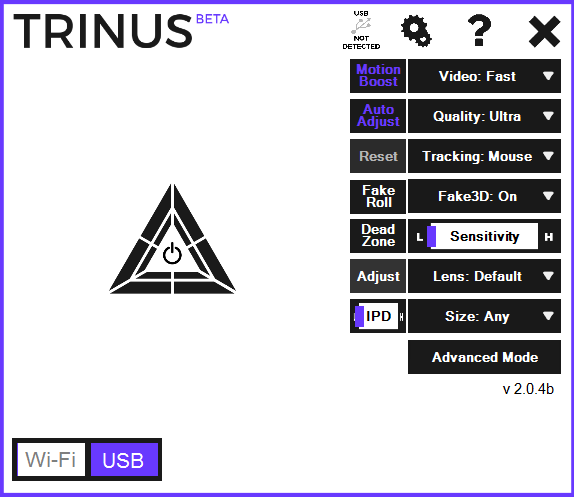
6. Poté spusťte na smartphonu aplikaci Trinus VR, klikněte na trojúhelník na PC i v telefonu a uvidíte, že obraz se přenáší z počítače do telefonu, přitom pohyby smartphonu nyní ovládají kurzor myši. Trinus VR přenáší obraz z libovolné aplikace běžící v režimu okna.
POZOR! Pokud zapnete funkci "Fake3D", zobrazení při výstupu z počítače do telefonu bude bifurkační, což znamená, že obraz z PC nebude zabírat celou obrazovku na smartphonu, ale jen polovinu. Polovina obrazovky smartphone je čtverec, respektive širokoúhlý obraz z počítače bude komprimován do šířky, aby se vešel do čtverce. Tento problém může být vyřešen již ve hře změnou na rozlišení přiblížené k čtverci (například 1280 x 1024).
7. Spusťte hru, v nastaveních vyberte "Režim okna" a zvolte rozlišení obrazovky 1024 x 768 (nebo 1280 x 1024). A užijte si hru!

P.S. Pro zlepšení kvality obrazu mohou být také použity speciální 3D ovladač TriDef, pomocí tohoto ovladače můžete spustit hru na vašem PC ihned v režimu SBS (děleného obrazu) s funkcí 3D efektu hloubky.
Budete potřebovat:
- Brýle virtuální reality
- Smartphone založený na operačním systému Android
- USB kabel od telefonu (pro PC)
- Aplikaci Trinius VR Android pro přenos videa z počítače do smartphonu, stejně jako pro přenos sledování pohybů ze smartphonu do počítače
- Jakoukoliv nainstalovanou na počítači hru (např. GTA5, Half Life, Minecraft)

1. Nainstalujte na smartphone aplikaci Trinius VR (Lite) z Google Play. Verze Lite je zdarma, ale je limitována časem. Tato aplikace je nezbytná pro přenos videa v reálném čase z počítače do chytrého telefonu, jakož i pro předávání údajů gyroskopu (o pohybu smartphonu) na PC.
2. Po instalaci aplikace na smartphone nastavte program Trinius VR na počítači (www.triniusvr.com). Musíte vybrat verzi, která je vhodná pro váš operační systém.
3. Připojte telefon k počítači pro další přenos videa z počítače do telefonu. Trinius VR podporuje dva možné režimy připojení – přes Wi-Fi nebo pomocí USB kabelu. Doporučujeme vám využít připojení přes USB kabel, protože při připojení přes Wi-Fi zobrazení se může zpožďovat. Pro připojení pomocí USB kabelu na smartphonu musí být povolen režim přístupového bodu USB-modem (Nastavení - Bezdrátová síť - Více - Tethering (AP) - USB modem).
4. Po připojení k počítači se objeví nové připojení k síti, ke kterému je připojen váš počítač. Od té chvíle váš počítač má přístup k internetu prostřednictvím smartphonu.
5. Spusťte Trinius VR na PC a nastavte je, jak je uvedeno na obrázku.
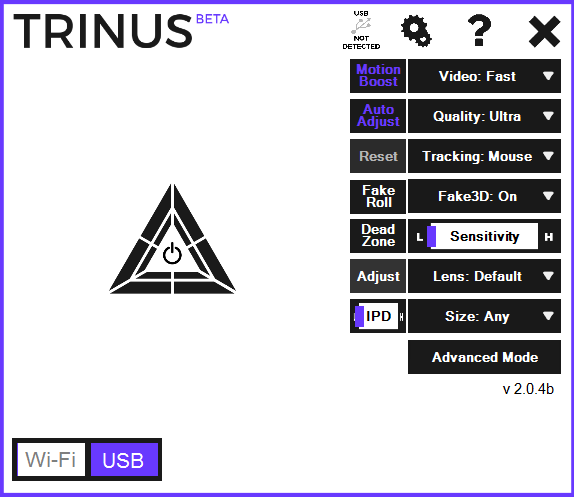
6. Poté spusťte na smartphonu aplikaci Trinus VR, klikněte na trojúhelník na PC i v telefonu a uvidíte, že obraz se přenáší z počítače do telefonu, přitom pohyby smartphonu nyní ovládají kurzor myši. Trinus VR přenáší obraz z libovolné aplikace běžící v režimu okna.
POZOR! Pokud zapnete funkci "Fake3D", zobrazení při výstupu z počítače do telefonu bude bifurkační, což znamená, že obraz z PC nebude zabírat celou obrazovku na smartphonu, ale jen polovinu. Polovina obrazovky smartphone je čtverec, respektive širokoúhlý obraz z počítače bude komprimován do šířky, aby se vešel do čtverce. Tento problém může být vyřešen již ve hře změnou na rozlišení přiblížené k čtverci (například 1280 x 1024).
7. Spusťte hru, v nastaveních vyberte "Režim okna" a zvolte rozlišení obrazovky 1024 x 768 (nebo 1280 x 1024). A užijte si hru!

P.S. Pro zlepšení kvality obrazu mohou být také použity speciální 3D ovladač TriDef, pomocí tohoto ovladače můžete spustit hru na vašem PC ihned v režimu SBS (děleného obrazu) s funkcí 3D efektu hloubky.
Peter Kovac- Poèet pøíspìvkù : 5
Join date : 14. 04. 16
 Similar topics
Similar topics» Připojení smartphonu k počítači se systémem iOS pro hry v brýlích virtuální reality
» Kompatibilita smartphonu s aplikacemi a brýlemi virtuální reality
» Sledování filmů na OS Android
» Nové fórum pro virtuální realitu
» Virtuální realita se naučila bít uživatele
» Kompatibilita smartphonu s aplikacemi a brýlemi virtuální reality
» Sledování filmů na OS Android
» Nové fórum pro virtuální realitu
» Virtuální realita se naučila bít uživatele
Strana 1 z 1
Povolení tohoto fóra:
Nemůžete odpovídat na témata v tomto fóru|
|
|

 Příjem
Příjem